Wenn Sie die VyprVPN-App zum ersten Mal öffnen, sieht sie folgendermaßen aus:
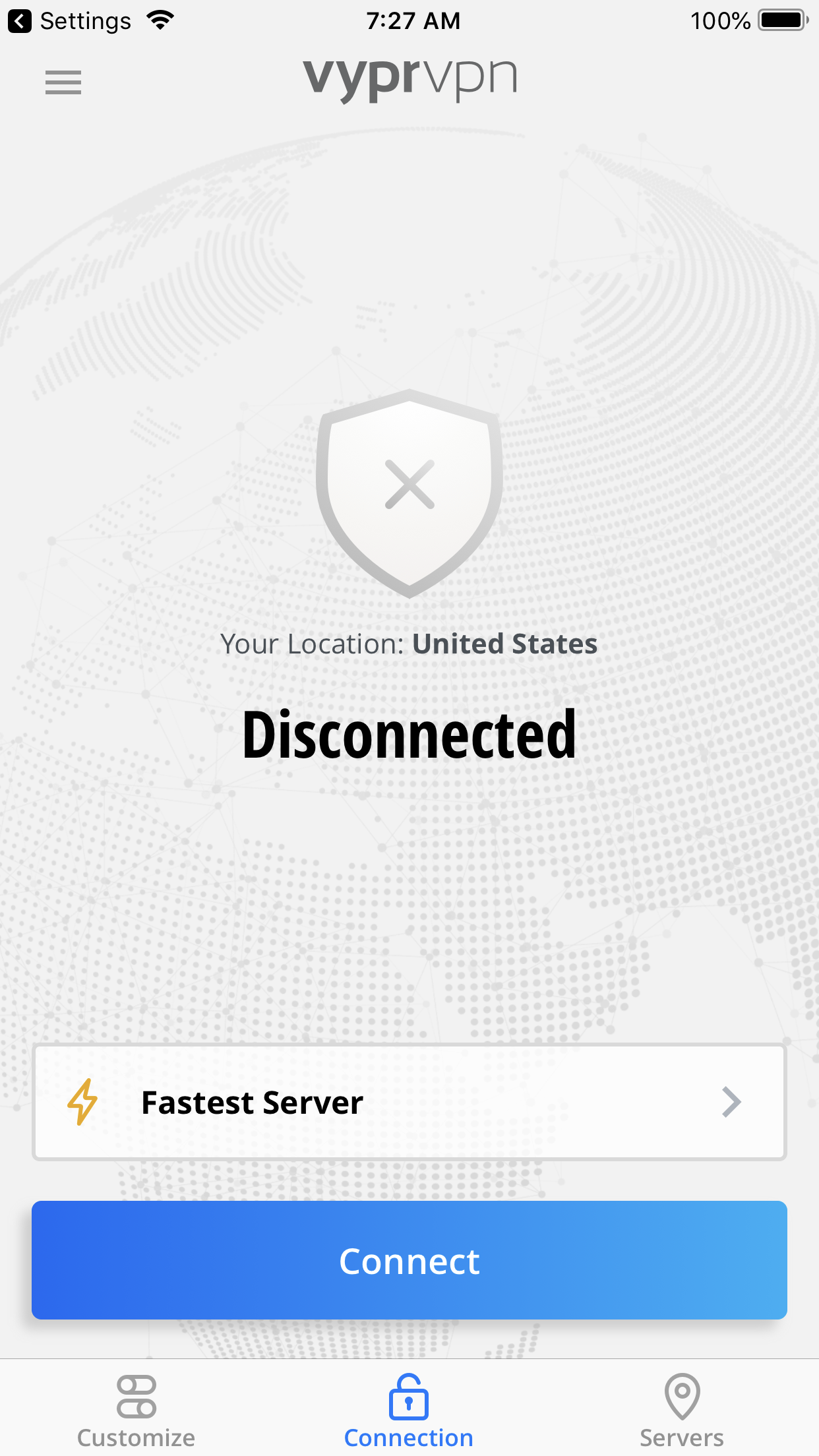
Klicken Sie auf das Optionssymbol oben links in der VyprVPN-App, um Informationen zu Ihrem Konto, der installierten App, dem Blog von VyprVPN sowie zum Anmelden oder Abmelden bei der App anzuzeigen:
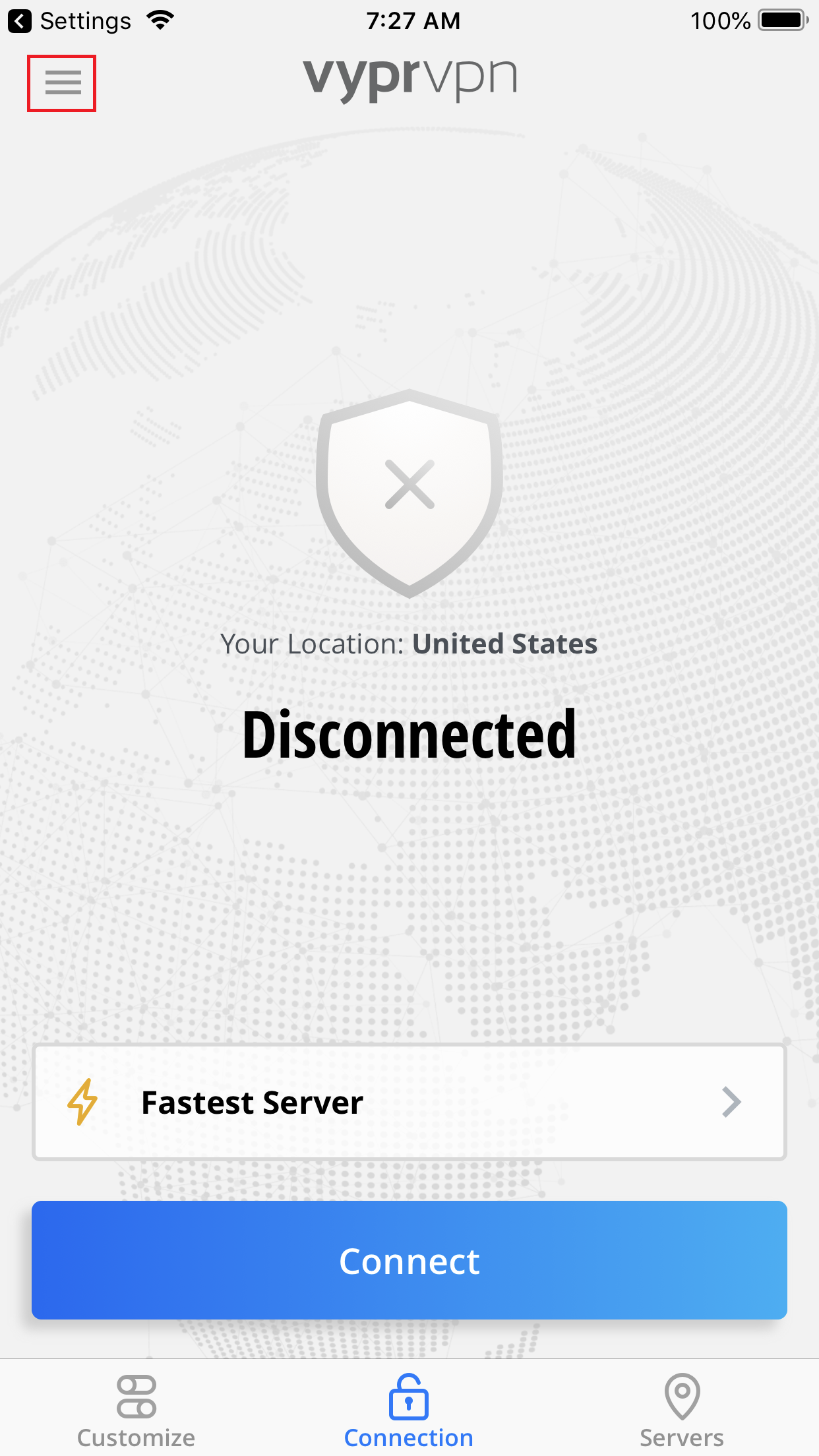
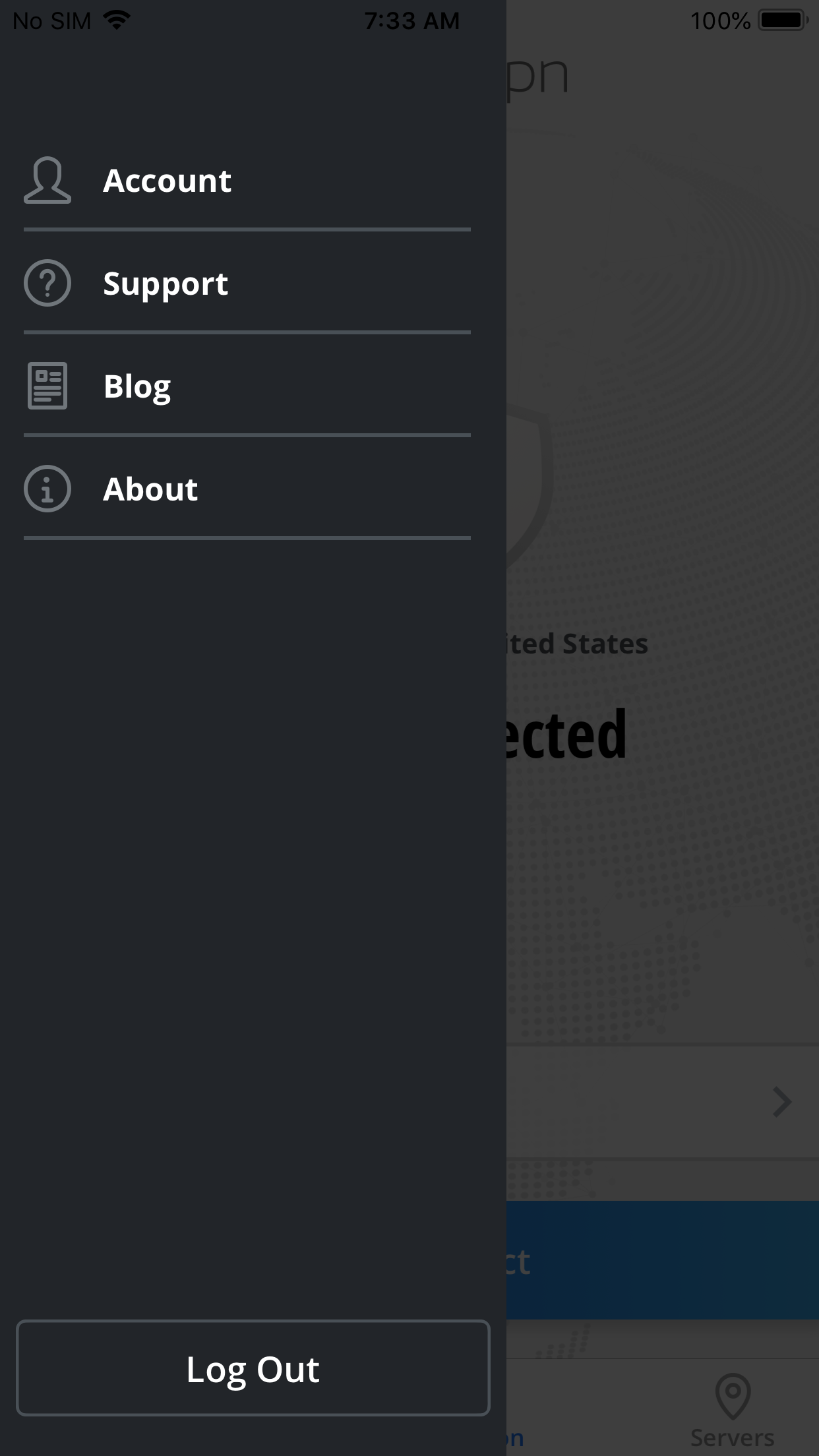
Klicken Sie auf die Schaltfläche Anpassen unten links in der VyprVPN-App, um auf die speziellen Funktionen der VyprVPN-App wie automatische Wiederverbindung und öffentlichen WLAN-Schutz zuzugreifen:
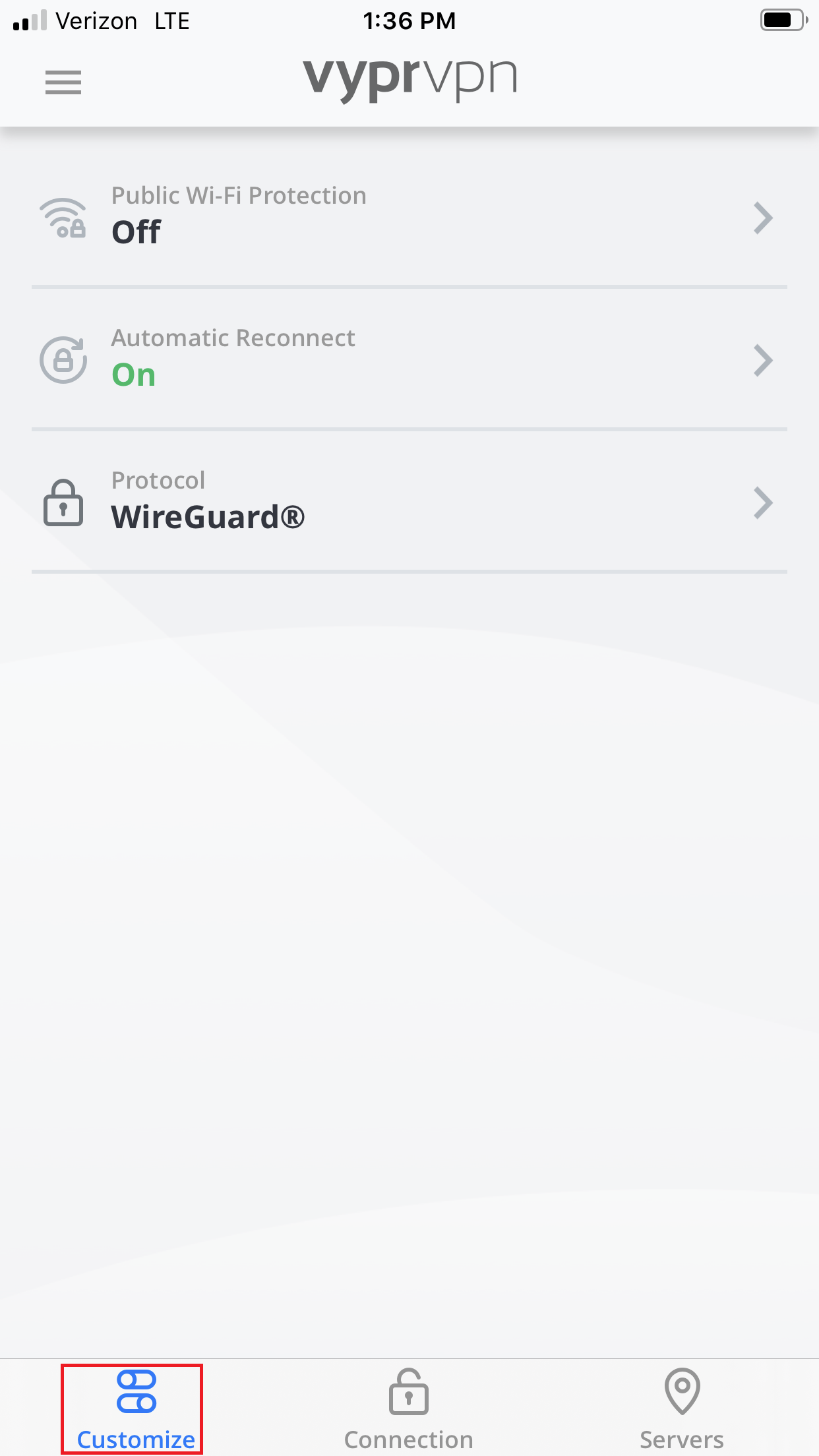
Um den Speicherort des VPN-Servers zu ändern, zu dem Sie eine Verbindung herstellen, klicken Sie unten rechts in der VyprVPN-App auf Server:
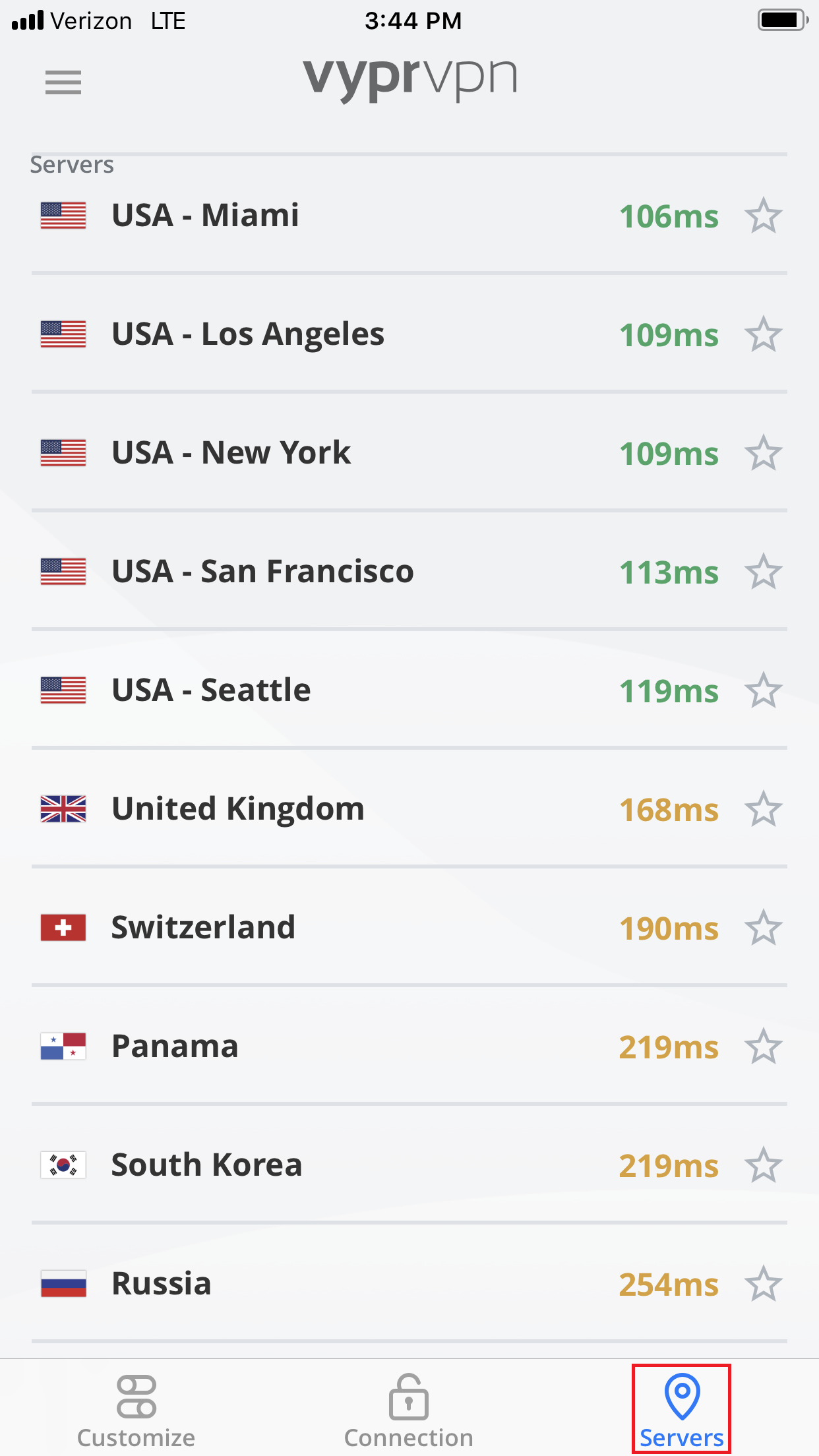
Zur Rückkehr zum Hauptbildschirm von VyprVPN , wo Sie verbinden können oder eine VPN - Sitzung trennen, klicken Sie auf die Verbindungstaste am unteren Rand und in der Mitte der VyprVPN App:
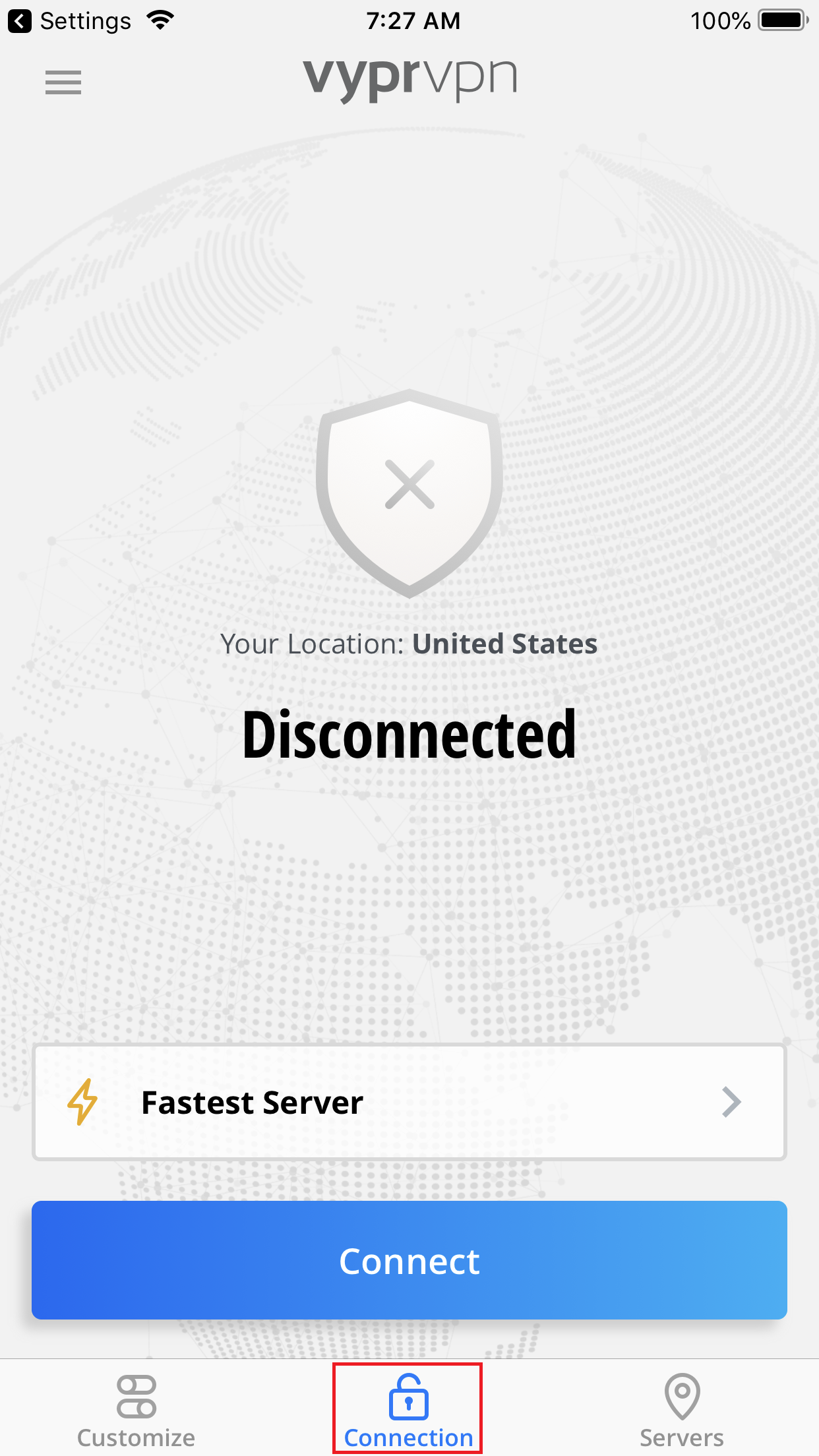
Wenn die Verbindung hergestellt ist, wird die VyprVPN-App wie folgt angezeigt:
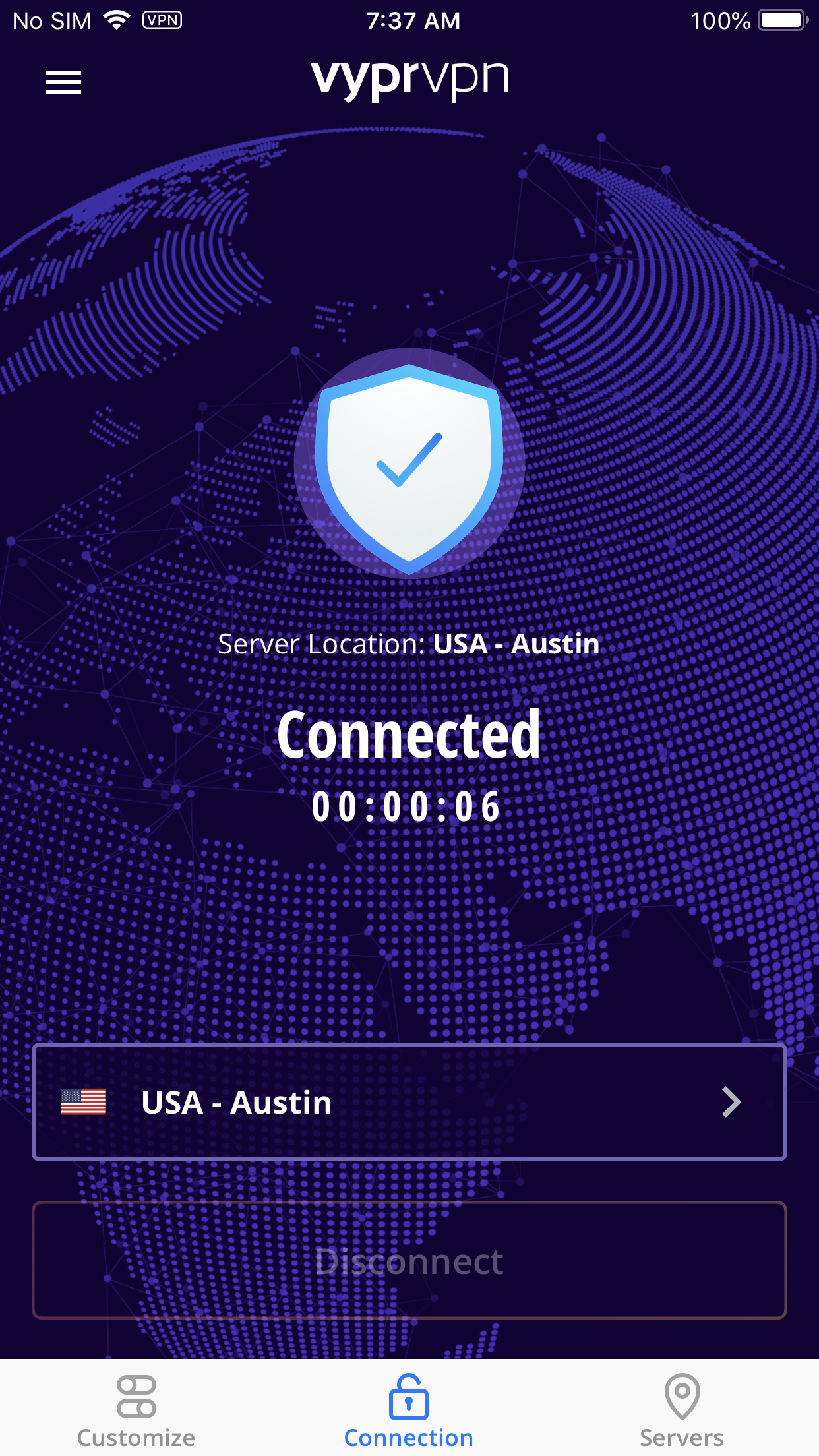
Wenn Sie weitere Hilfe benötigen, wenden Sie sich bitte an uns kontaktieren sie unser 24/7 Customer Success Team,, wer würde gerne helfen.